SolusVM主被控开心版完美安装配置傻瓜式教程

wget https://files.soluslabs.com/install.sh sh install.sh等待一会,系统初始化。
 几分钟后会出现选择,建议选择 1(1-3均为主控,4-6为被控)
几分钟后会出现选择,建议选择 1(1-3均为主控,4-6为被控)
 安装完后会出现SolusVM控制台地址、用户名、密码等,记录下来。
安装完后会出现SolusVM控制台地址、用户名、密码等,记录下来。
 2、破解SolusVM主控
a、添加伪授权hosts
2、破解SolusVM主控
a、添加伪授权hosts
vi /etc/hosts添加如下伪授权,套餐是 SolusVM Enterprise (NOC):
150.95.9.225 soluslabs.com 150.95.9.225 www.soluslabs.com 150.95.9.225 licensing1.soluslabs.net 150.95.9.225 licensing2.soluslabs.net 150.95.9.225 licensing3.soluslabs.net 150.95.9.225 licensing4.soluslabs.net 150.95.9.225 licensing5.soluslabs.net 150.95.9.225 licensing6.soluslabs.net或者,套餐是 SolusVM Enterprise (RS)
150.95.9.221 soluslabs.com 150.95.9.221 www.soluslabs.com 150.95.9.221 licensing1.soluslabs.net 150.95.9.221 licensing2.soluslabs.net 150.95.9.221 licensing3.soluslabs.net 150.95.9.221 licensing4.soluslabs.net 150.95.9.221 licensing5.soluslabs.net 150.95.9.221 licensing6.soluslabs.netb、防火墙屏蔽验证地址
iptables -I INPUT -s 94.0.0.0/8 -j DROP保存iptables配置
service iptables save
重启iptables
service iptables restart
3、关闭selinux
vi /etc/sysconfig/selinux把SELINUX设为disabled 如下: SELINUX=disabled 4、配置SSL a、获取证书(修改vps.0ddt.com为你的域名)
yum install curl && curl https://get.acme.sh | sh && source ~/.bashrc acme.sh --issue -d vps.0ddt.com -w /usr/local/solusvm/www/.verification安装证书
acme.sh --installcert -d vps.0ddt.com --keypath /usr/local/svmstack/nginx/ssl/ssl.key --fullchainpath /usr/local/svmstack/nginx/ssl/ssl.crt --reloadcmd "service svmstack-nginx restart; /usr/local/svmstack/sshwebsocket/quit; /usr/local/svmstack/sshwebsocket/port_check; cd /usr/local/svmstack/nginx/ssl && cat ssl.key ssl.crt > ssl.pem"5、浏览器进入web控制端
 二 、SolusVM被控的安装及破解
1、安装SolusVM被控
二 、SolusVM被控的安装及破解
1、安装SolusVM被控
wget https://files.soluslabs.com/install.sh sh install.sh等待一会,系统初始化。
 几分钟后会出现选择,根据自己的需要,4为KVM,5为Xen,6为OpenVZ
几分钟后会出现选择,根据自己的需要,4为KVM,5为Xen,6为OpenVZ
 安装后会出现下面的信息,记住!
安装后会出现下面的信息,记住!
 2、破解SolusVM被控
添加伪授权hosts
2、破解SolusVM被控
添加伪授权hosts
vi /etc/hosts添加如下伪授权:
150.95.9.225 soluslabs.com 150.95.9.225 www.soluslabs.com 150.95.9.225 licensing1.soluslabs.net 150.95.9.225 licensing2.soluslabs.net 150.95.9.225 licensing3.soluslabs.net 150.95.9.225 licensing4.soluslabs.net 150.95.9.225 licensing5.soluslabs.net 150.95.9.225 licensing6.soluslabs.net或者
150.95.9.221 soluslabs.com 150.95.9.221 www.soluslabs.com 150.95.9.221 licensing1.soluslabs.net 150.95.9.221 licensing2.soluslabs.net 150.95.9.221 licensing3.soluslabs.net 150.95.9.221 licensing4.soluslabs.net 150.95.9.221 licensing5.soluslabs.net 150.95.9.221 licensing6.soluslabs.net3、SolusVM KVM的网桥设置 官方文档:https://documentation.solusvm.com/display/DOCS/KVM+Bridge+Setup a、安装桥接依赖
yum -y install bridge-utilsb、开ipv4转发:
echo 1 > /proc/sys/net/ipv4/ip_forwardc、新建一个桥接网卡,命名为br0
vi /etc/sysconfig/network-scripts/ifcfg-br0粘贴下面的内容。如果没有IPv6,删除IPv6的部分
DEVICE=br0 TYPE=Bridge BOOTPROTO=static IPADDR=服务器主IP NETMASK=255.255.255.248(如果是/29,最后3位是248,根据IP数修改) ONBOOT=yes GATEWAY=网关 IPV6INIT=yes IPV6ADDR=服务器IPV6地址 IPV6_DEFAULTGW=fe80::1 IPV6_DEFAULTDEV=br0d、编辑默认网卡(有的是eth0,有的是eth1)
vi /etc/sysconfig/network-scripts/ifcfg-eth1粘贴下面的内容
DEVICE=eth1 ONBOOT=yes BRIDGE=br0e、添加其他IP
vi /etc/sysconfig/network-scripts/ifcfg-br0:0添加如下内容(网关根据IP数修改)
DEVICE=br0:0 BOOTPROTO=static IPADDR=服务器IP2 NETMASK=255.255.255.248 IPADDR2=服务器IP3 NETMASK2=255.255.255.248 IPADDR3=服务器IP4 NETMASK3=255.255.255.248 IPADDR4=服务器IP8 NETMASK4=255.255.255.248 ONBOOT=yesf、重启网络
service network restart
4、系统下载
https://tdn.solusvm.com/
三、SolusVM主控端设置
(一)Node设置
1、添加Node
 2、Node设置
2、Node设置

 (二)套餐设置
(二)套餐设置

 (三)NAT网络设置
添加IP段
(三)NAT网络设置
添加IP段
 点击刚才设置的IP段,进行编辑,设置IP
点击刚才设置的IP段,进行编辑,设置IP
 内网端口转发,使用脚本:
内网端口转发,使用脚本:
wget https://lowvps.cn/usr/uploads/2018/06/addnat.sh bash addnat.sh输入服务器的IP,其他默认即可。
 规则解释:默认是分配 10.0.1.0/24 的IP转发规则,如果有多个,就额外分配 10.0.2.0/24、10.0.3.0/24 等,这里按照10.0.1.0/24解释。
检查是否配置成功
规则解释:默认是分配 10.0.1.0/24 的IP转发规则,如果有多个,就额外分配 10.0.2.0/24、10.0.3.0/24 等,这里按照10.0.1.0/24解释。
检查是否配置成功
iptables -t nat -L
 四、SolusVM与Whmcs的对接
(一)SolusVM的设置
添加API
四、SolusVM与Whmcs的对接
(一)SolusVM的设置
添加API
 (二)WHMCS的设置
1、部分WHMC版本没有solusvm模块,下载:https://github.com/plesk/SolusVM-WHMCS-Module/archive/master.zip,解压后,把 solusvmpro 文件夹添加到 根目录 /modules/servers 下。
2、添加服务器,Setup – Products – Servers
(二)WHMCS的设置
1、部分WHMC版本没有solusvm模块,下载:https://github.com/plesk/SolusVM-WHMCS-Module/archive/master.zip,解压后,把 solusvmpro 文件夹添加到 根目录 /modules/servers 下。
2、添加服务器,Setup – Products – Servers

 3、添加产品
3、添加产品
 OpenVZ
OpenVZ
solusvm开小鸡设置
首先用默认用户和密码登陆 登陆地址是:https://你的ip地址/admincp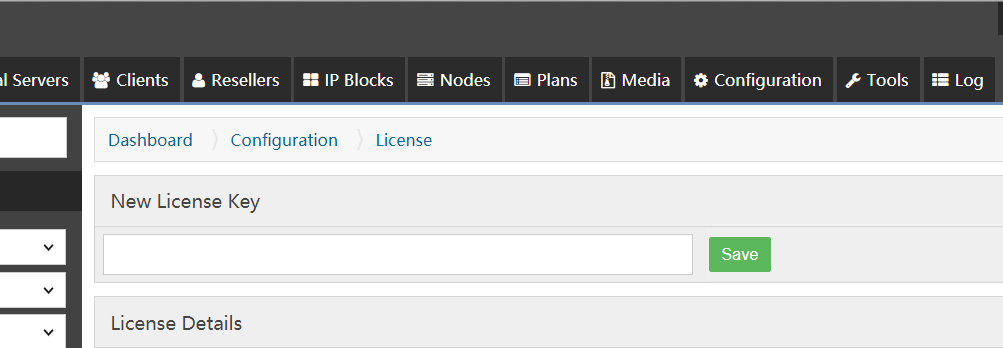
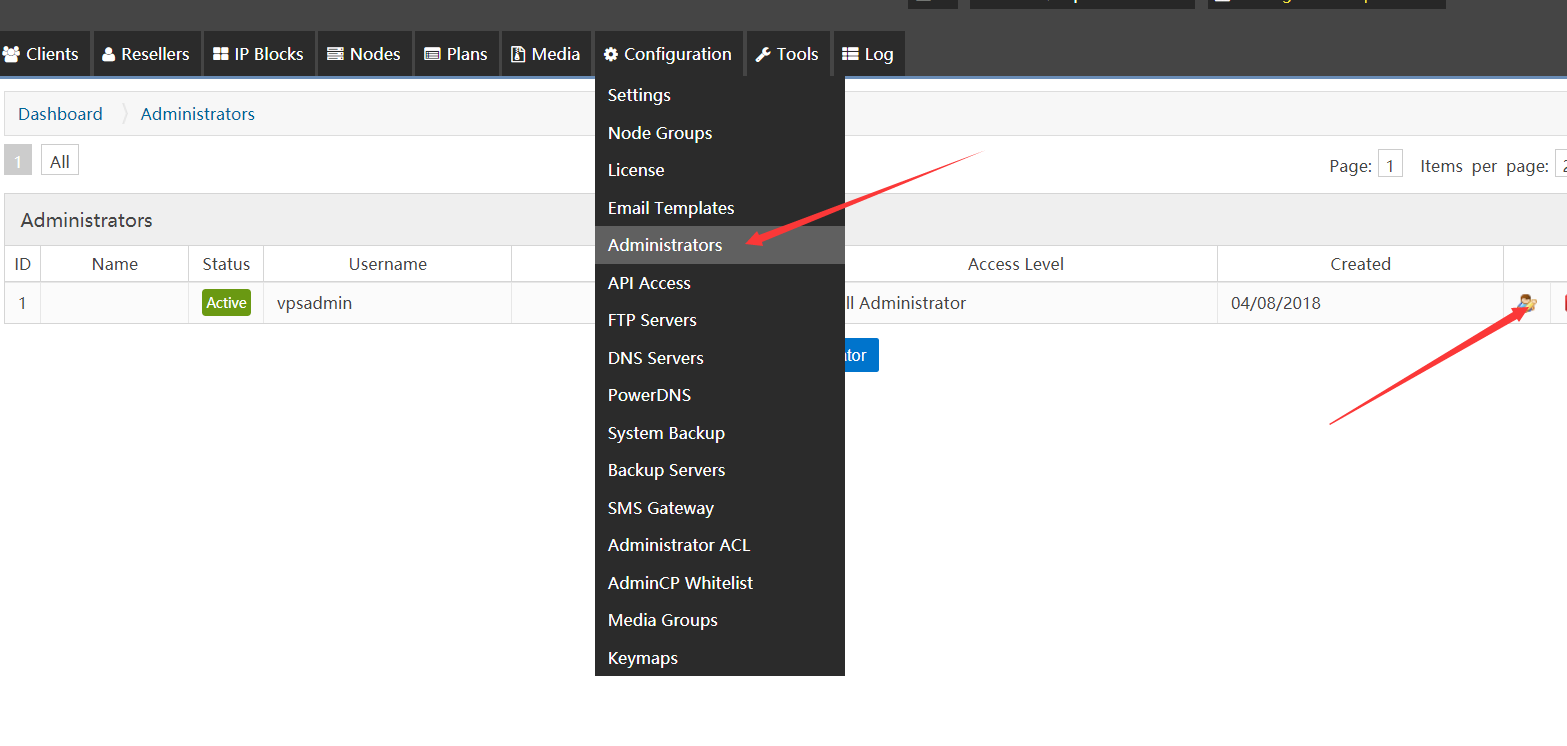
node节点设置
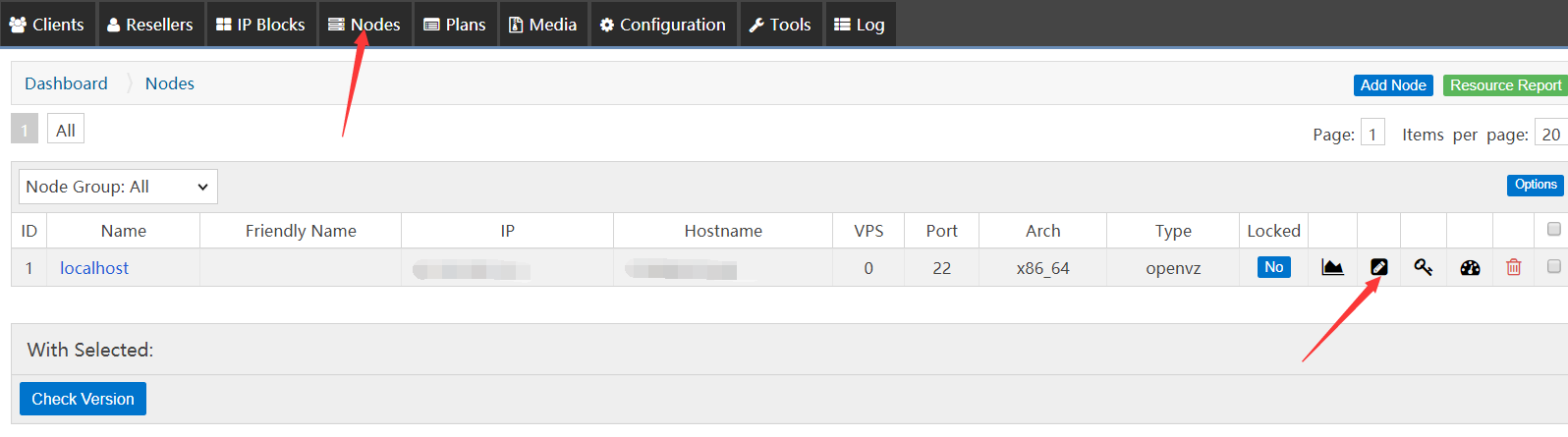
- Friendly Name :随便取个名字如:vpsbb.com
- Type:类型,这里必须选openvz。
- License Type:照着图片选
- Host Operating System:照着图片选,我们是centos6.
- IP Address:就是填你VPS的ip地址。不要填8.8.8.8。
- Internal IP Address:为了方便后面的nat设置,这里填写:10.0.1.1
- Hostname:随便填,如:vpsbbcom
- Network Interface:eth0
- arch:选64位的。
- county:vpsbb
- city:vpsbb
- Max VPS:就是你想开多少台小鸡。我这里开10台。
- Max Memory:你的最大内存,可设置超过实际内存。超开。
- Max Disk:你的最大硬盘,可设置超过实际硬盘。超开。
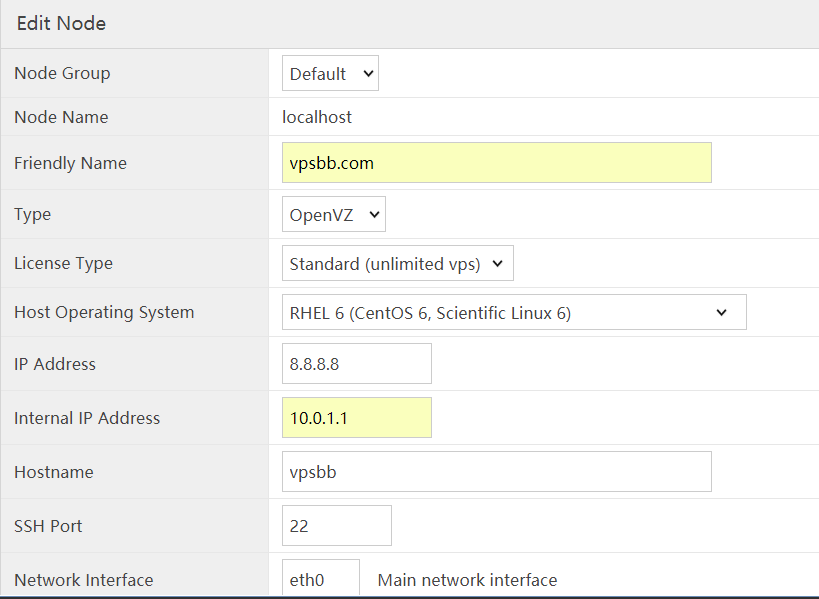
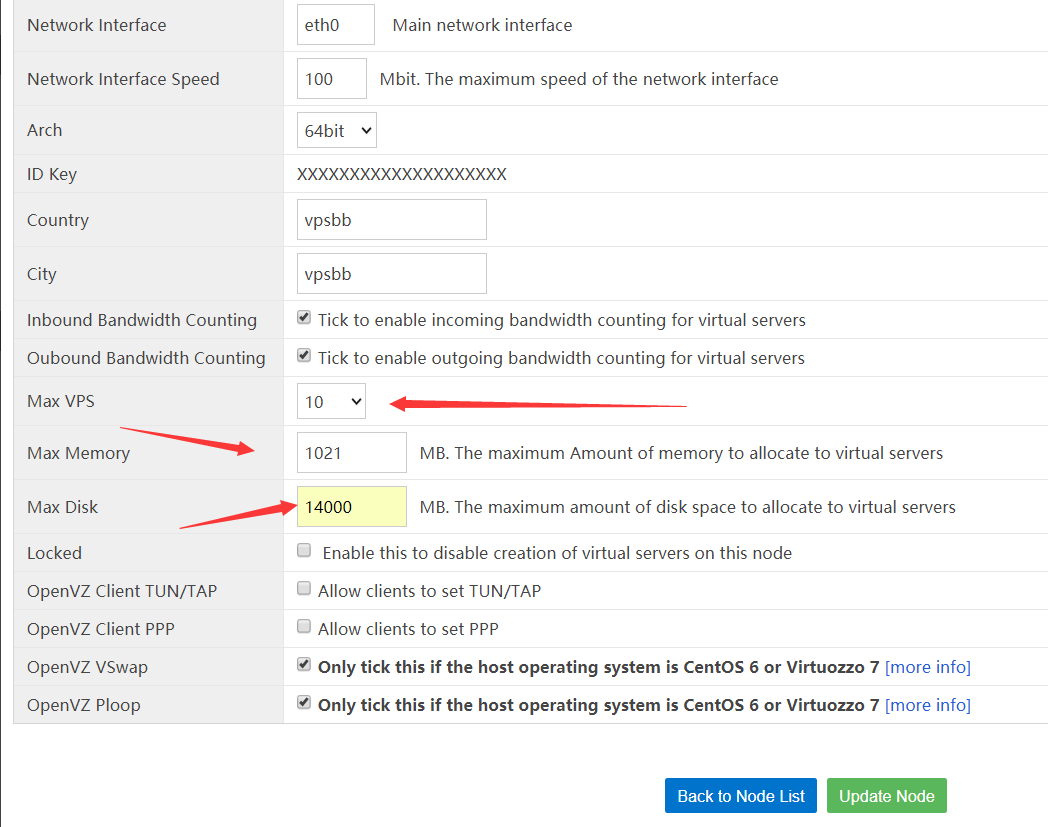
IP设置。nat
接着设置小鸡的内网IP。点IP Blocks 然后点Add IP Block。照着图片填。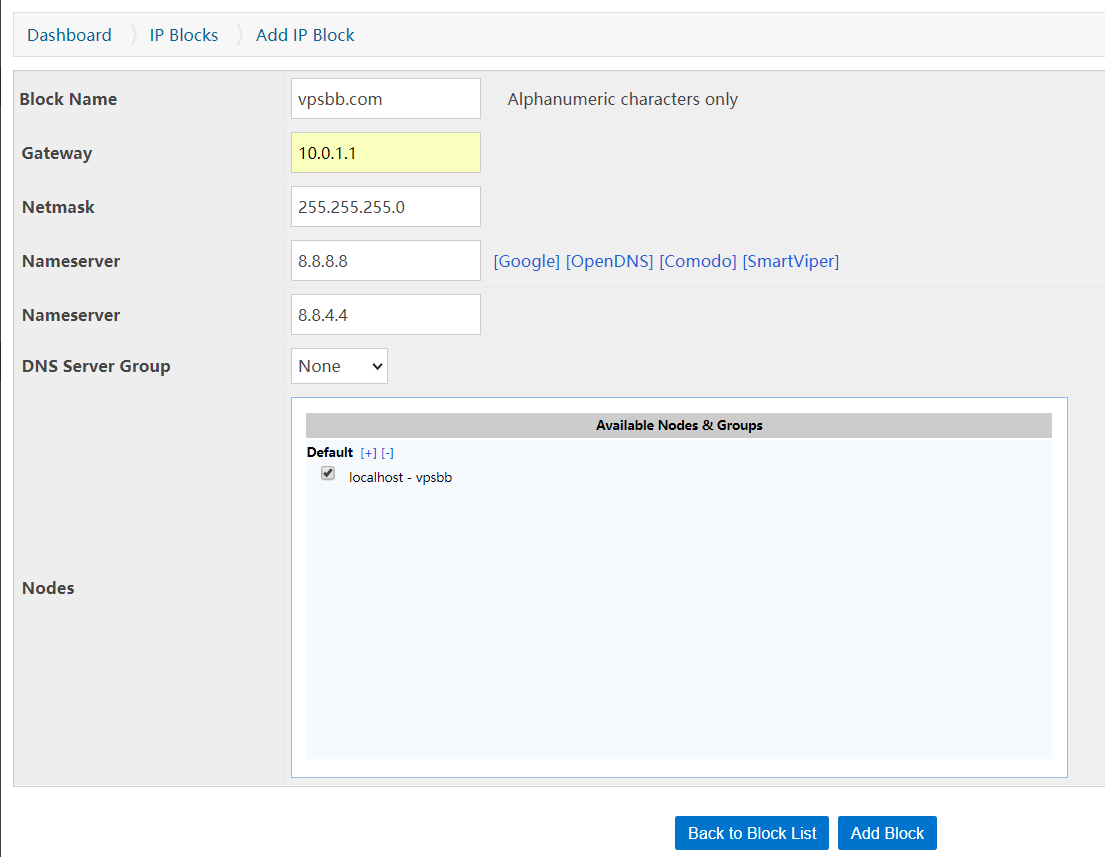
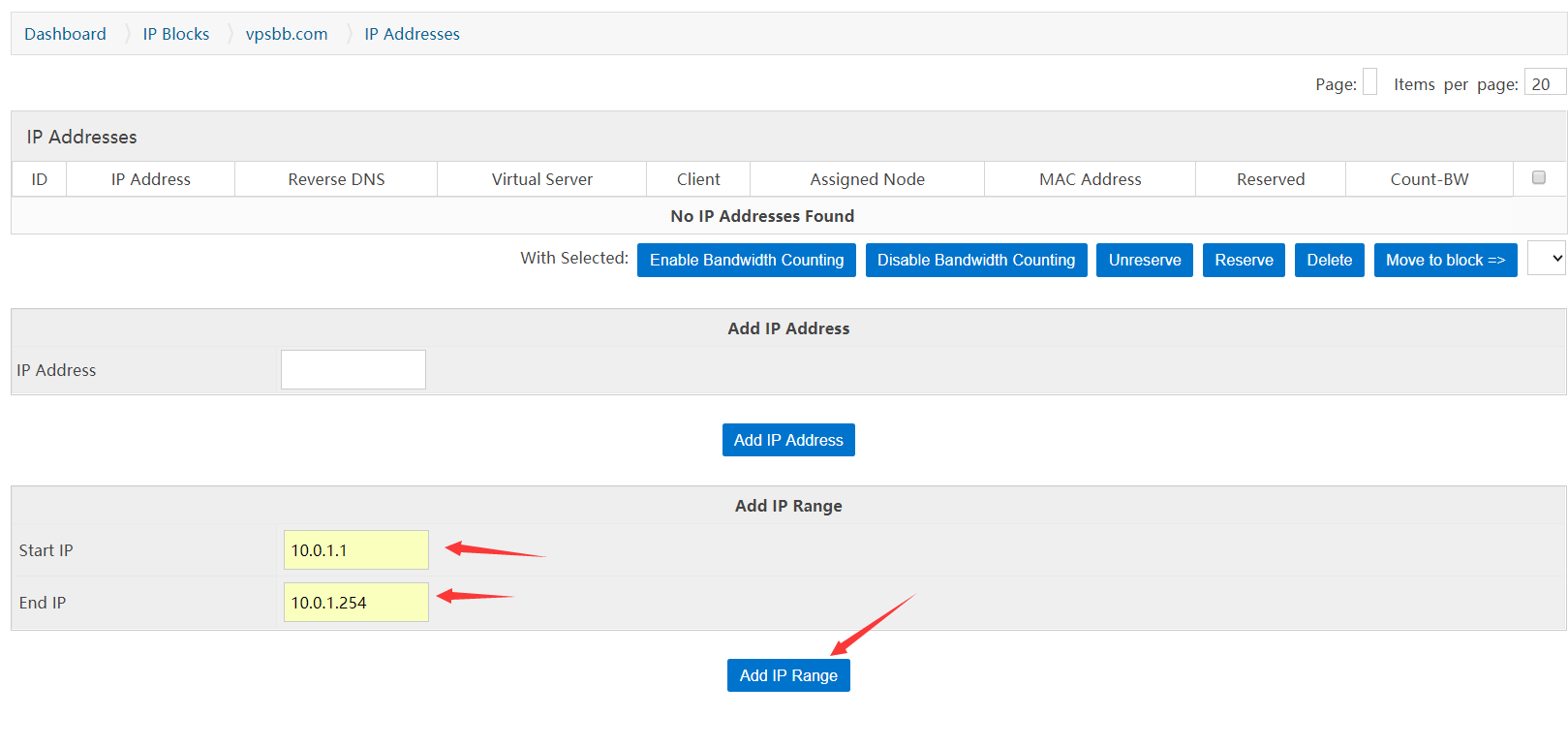
小鸡配置设置
点 Plans 里的 Add OpenVZ Plan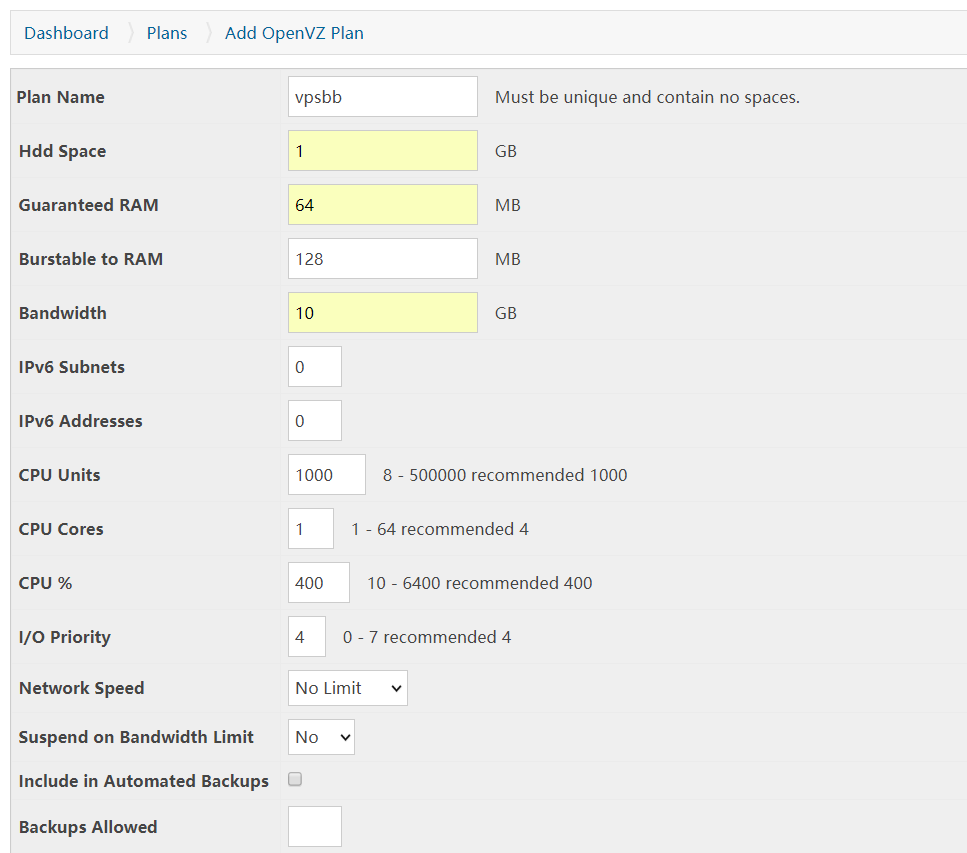
- Hdd Space :小鸡鸡的硬盘大小。
- Guaranteed RAM :小鸡鸡的内存大小。
- Burstable to RAM :小鸡鸡能超频内存大小。
- Bandwidth :每月流量。
- Network Speed :网络限速。
添加操作系统
到https://openvz.org/Download/template/precreated/cd /vz/template/cachewget https://download.openvz.org/template/precreated/debian-7.0-x86_64-minimal.tar.gz添加系统模板
系统模板,主要是小鸡用户重装系统时的系统选择。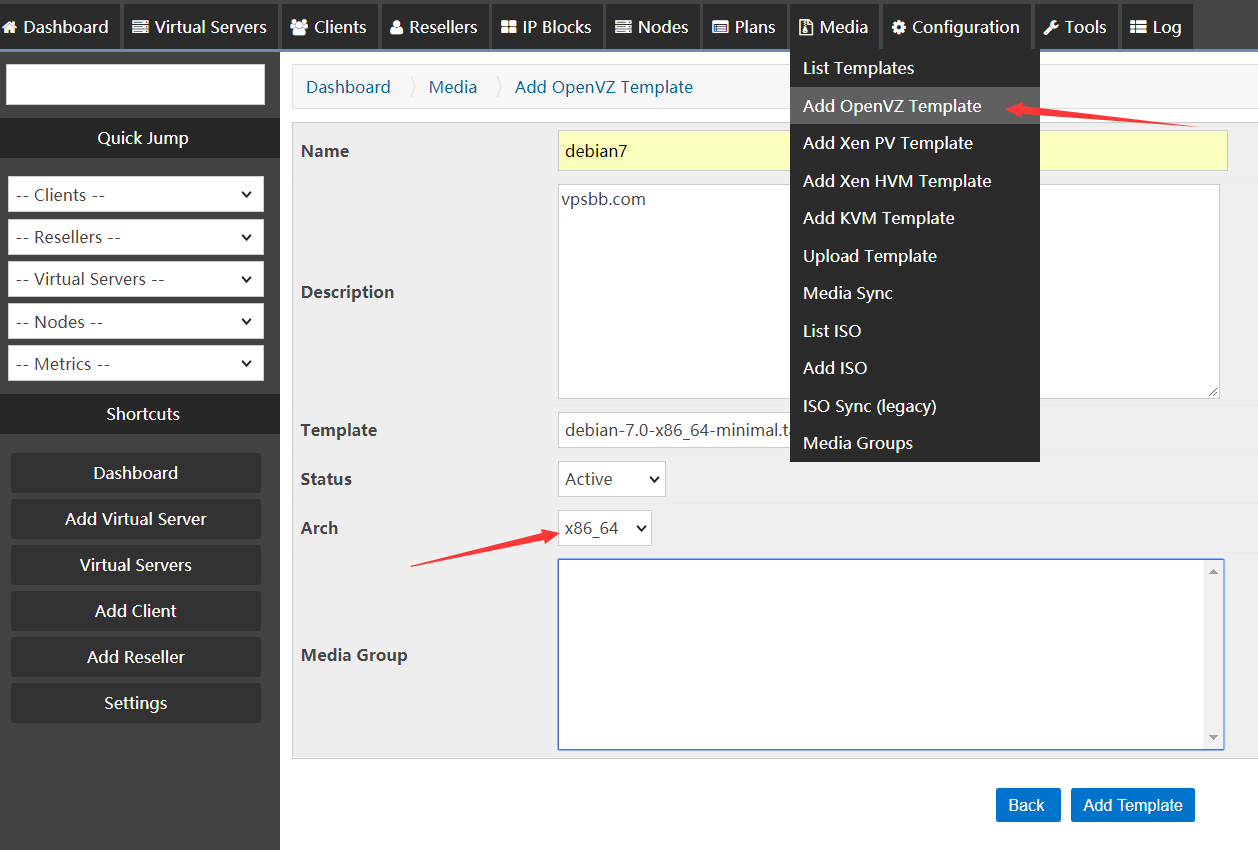
添加使用者clients
这就是添加小鸡的用户。我们这里添加一个用户名为vpsbbcom的用户。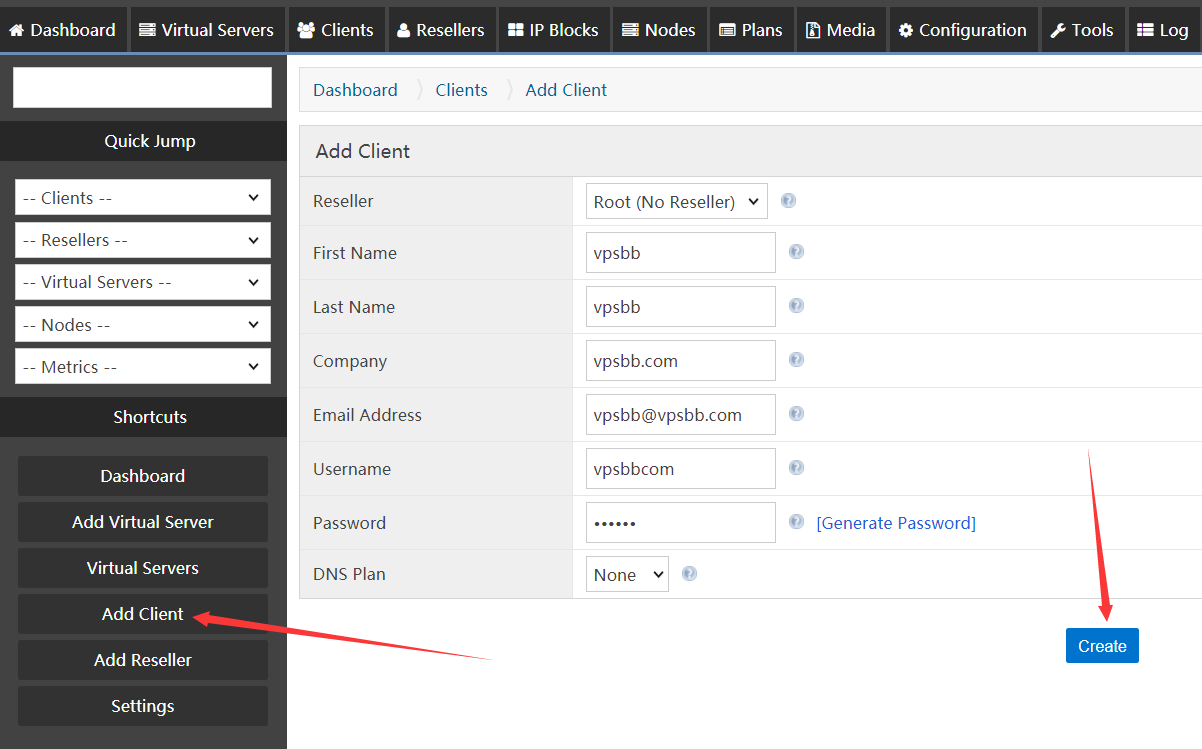
添加小鸡鸡(OVZ虚拟机)
IP Address:给小鸡分配内网ip.我这里把10.0.1.2给了这个小鸡。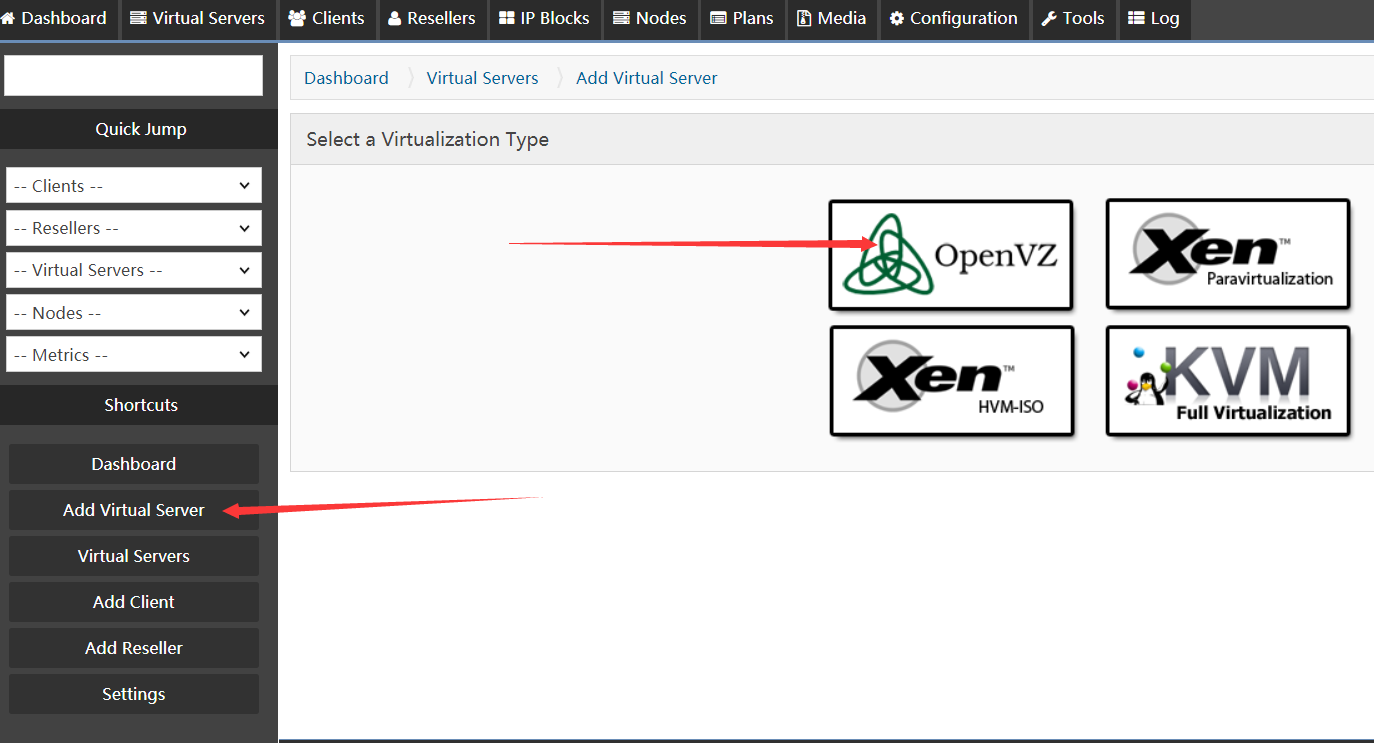
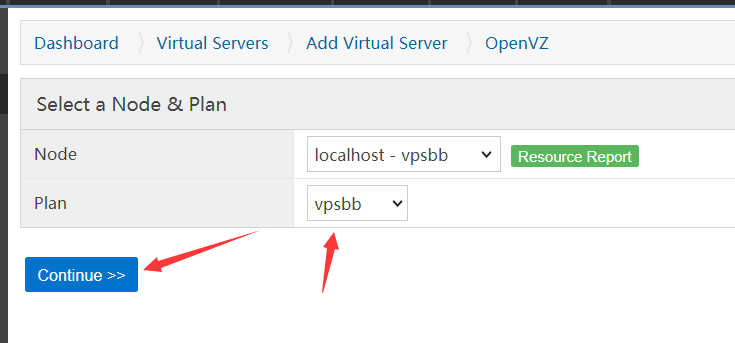
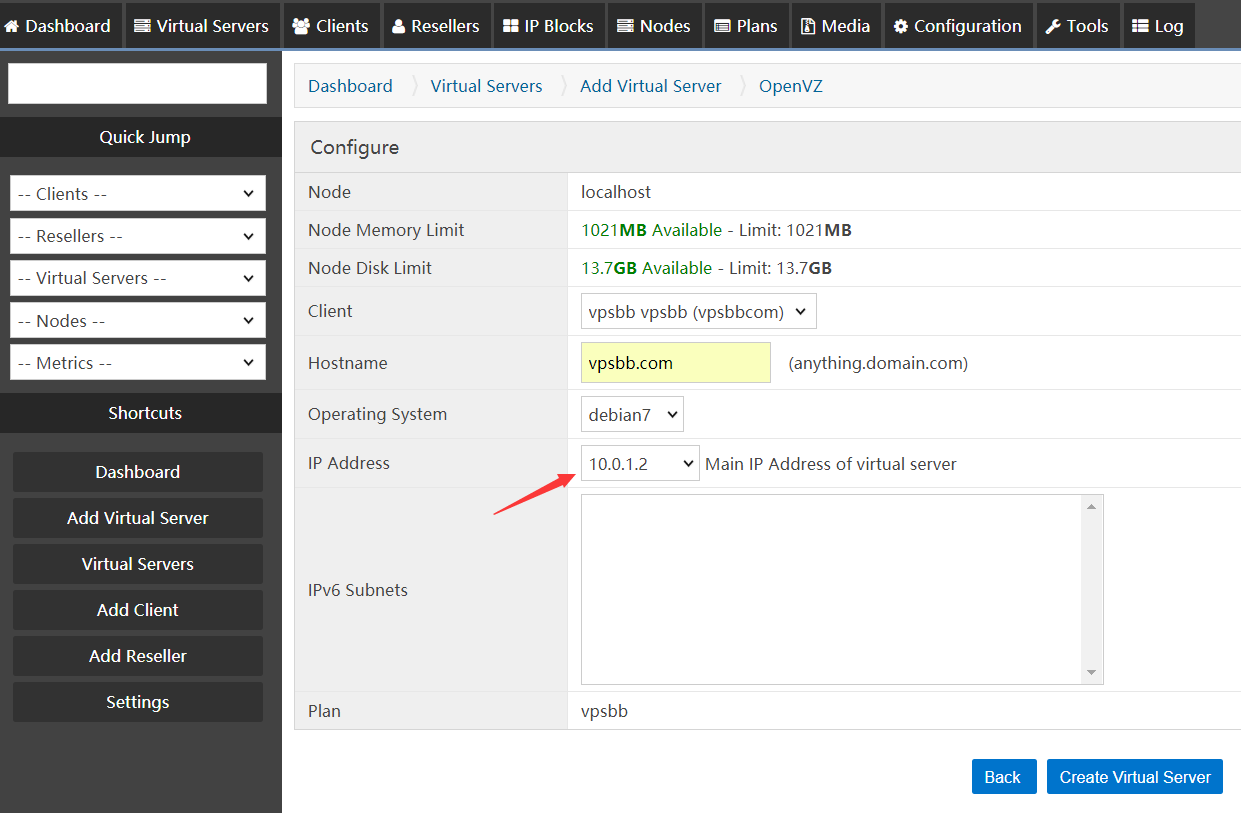
nat网络设置
nat网络首先要做的第一件事就是:- 修改文件 vi /etc/modprobe.d/openvz.conf 将最后 =1 改为 =0 ,保存退出。
- 重启系统 reboot
- 使用iptables -t nat -L检查,如下代码,说明设置正确。
Chain PREROUTING (policy ACCEPT) target prot opt source destination
Chain POSTROUTING (policy ACCEPT) target prot opt source destination
Chain OUTPUT (policy ACCEPT) target prot opt source destination 内网端口转发
内网端口转发。我们要用到一个脚本文件,批量添加端口内网转发。 脚本下载地址: addnet.sh 本脚本在使用时,要根据你母鸡的网卡名,进行参数修改。 在母鸡上用命令查看网卡信息:ifconfig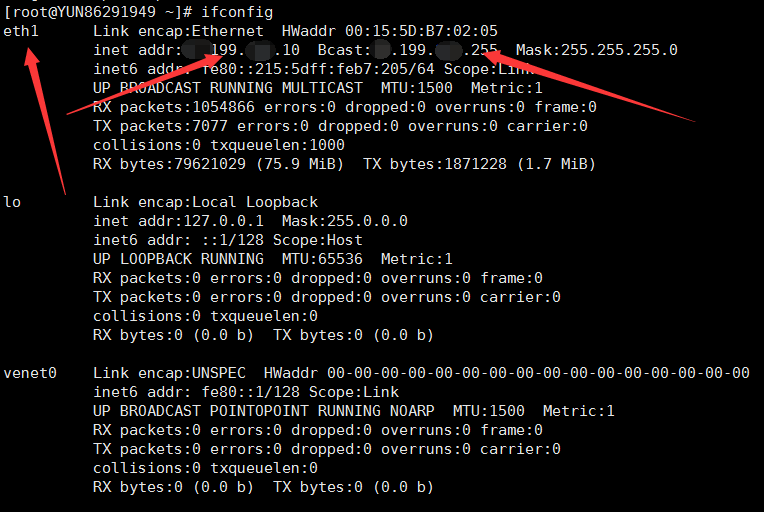
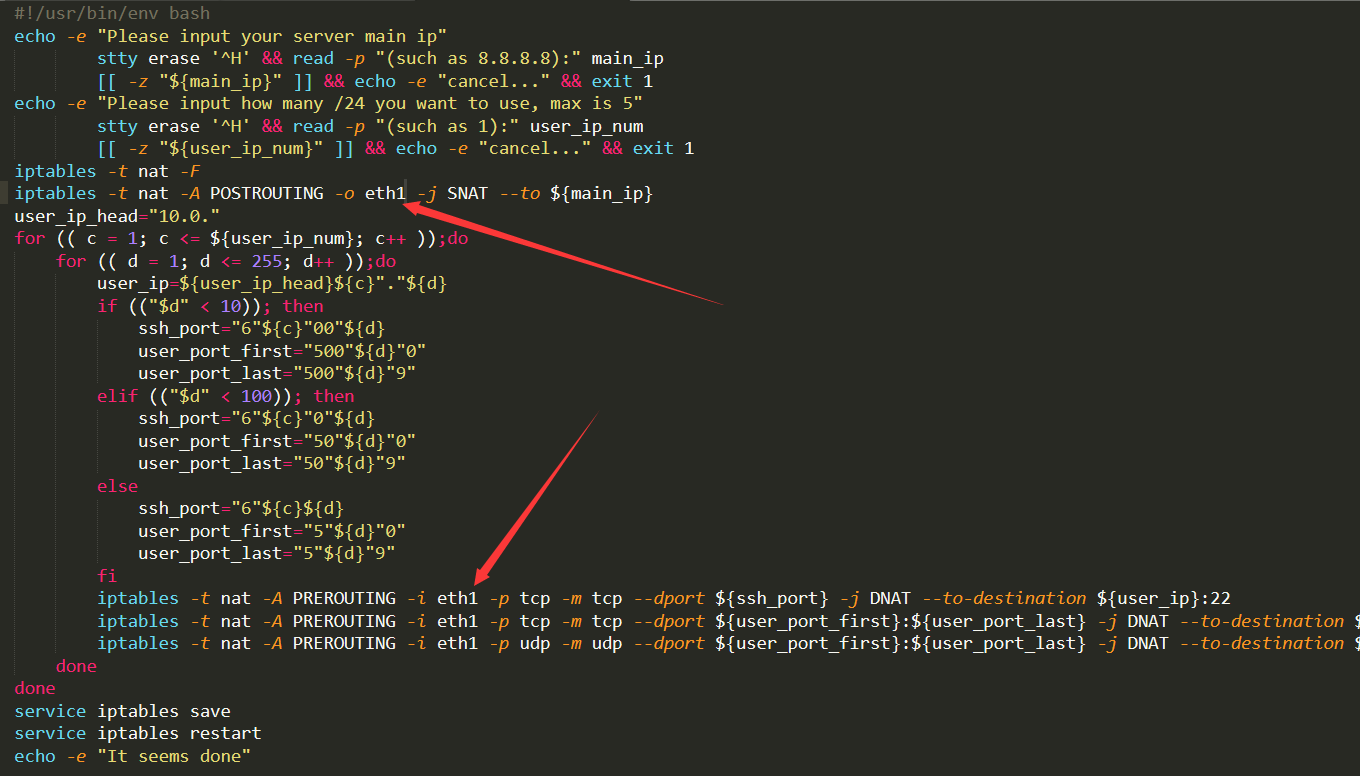

bash addnat.sh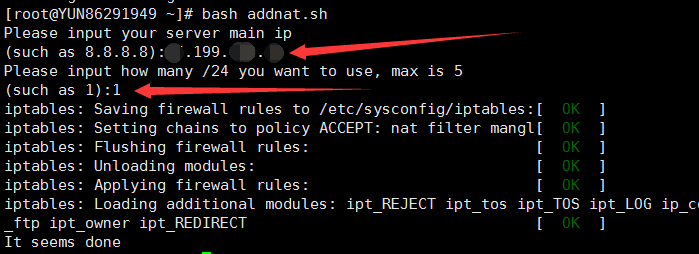
iptables -t nat -LNAT内网分配规则解释
这个脚本规则是这样的,当然你可以修改脚本达到自己想要的效果。前面我们设置的小鸡网段是10.0.1.0到10.0.1.254。
那么基础规则是 10.0.C.D 的内网IP(此例子C为1,D最多是3位数)
SSH端口是 61D(D不足3为前面补0)
可用端口是 1D1 - 1D9(D不足3为前面补0)
具体案例: 10.0.1.88
SSH端口是 61088 可用端口是 10881 - 10889 案例二: 10.0.1.2
SSH端口是 61002 可用端口是 10021 - 10029下载地址:
class="entry-thumbnail"> 此文章转载自互联网-《SolusVM主被控开心版完美安装配置傻瓜式教程》
此文章转载自互联网-《SolusVM主被控开心版完美安装配置傻瓜式教程》
免责声明:
本站提供的一切软件、教程和内容信息仅限用于学习和研究目的;不得将上述内容用于商业或者非法用途,否则,一切后果请用户自负。
本站信息来自网络收集整理,版权争议与本站无关。您必须在下载后的24个小时之内,从您的电脑或手机中彻底删除上述内容。
如果您喜欢该程序和内容,请支持正版,购买注册,得到更好的正版服务。我们非常重视版权问题,如有侵权请邮件与我们联系处理。敬请谅解!

发表评论: